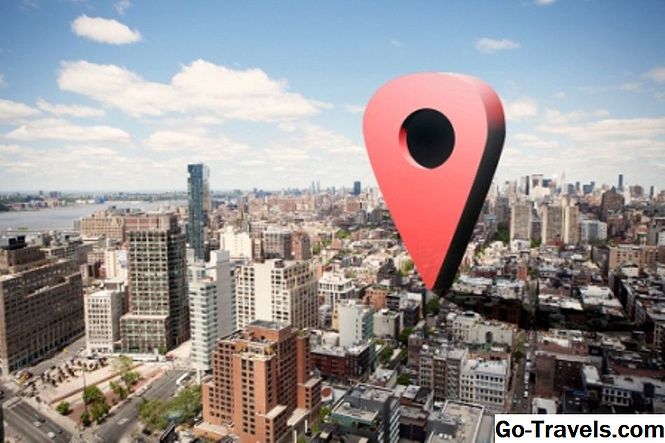Cute Partition Manager és diferent de la majoria de les altres eines de particionament gratuïtes que he utilitzat perquè en comptes d'executar-les dins El sistema operatiu, com la majoria de programari habitual, fa que, en canvi, hagi d'arrencar des d'un disc o unitat flaix amb el programa instal·lat en ell.
Arrencar directament a una eina de partició, com ara el Partícip de Linea, no és necessàriament una cosa dolenta. De fet, en el món de la gestió de particions, sovint és molt útil.
Malauradament, mentre podeu crear, suprimir i formatejar particions amb Cute Partition Manager, no és tan fàcil d'utilitzar com altres eines perquè no hi ha una interfície gràfica: heu d'utilitzar el vostre teclat per navegar.
Descarregar Cute Partition Manager v0.9.8 Softpedia.com | Baixeu i instal·leu consells Segueix llegint per veure més dels meus pensaments i experiències utilitzant Cute Partition Manager: Com ja he esmentat, Cute Partition Manager és diferent de la majoria de les eines de particionament … però no exclusivament de bones maneres: Pros: Contres: Cute Partition Manager es descarrega com un fitxer portàtil anomenat cpm.exe , que podeu obtenir des de la pàgina de descàrrega. L'obertura d'aquest fitxer us demanarà que creeu un CD o DVD arrencable, un disquet d'arrencada o si voleu extreure el fitxer ISO per a la instal·lació manual. Si teniu previst utilitzar un disc o disquet òptic, seleccioneu les opcions d'arrencada i seguiu les indicacions. Si teniu previst arrencar des d'un dispositiu USB, com ara una unitat flaix o voleu gravar el programa en un mateix disc, seleccioneu l'opció d'imatge ISO. Un cop tingueu el fitxer ISO, consulteu el meu Com gravar una imatge ISO en un dispositiu USB per obtenir ajuda, o Com gravar un fitxer ISO en un disc CD / DVD / BD per obtenir ajuda amb aquesta ruta. Si seleccioneu l 'opció d' imatge ISO, el cpm.iso El fitxer es crearà automàticament al fitxer C: CPM carpeta. Cute Partition Manager és una mena d'un estrany programa. Tot i que és ideal per als usuaris avançats que se sentin còmodes amb una interfície no gràfica, és així no avançat en el sentit que no hi ha característiques més enllà de les molt bàsiques, com crear, eliminar i formatar particions. M'agrada que suporta molts sistemes de fitxers, que inclouen FAT16 / FAT32, NTFS (incloent FAT16 ocult, FAT32 i NTFS) esteses, Linux Swap i EXT2 / 3 / Resier, però hi ha moltes coses que no com sobre això. En primer lloc, per canviar el disc amb el qual esteu treballant, heu de prémerF2. En cas contrari, només veieu un disc al mateix temps, cosa que fa que sigui massa fàcil fer canvis a un que no vulgueu fer canvis. Heu de prestar atenció als detalls que heu donat per assegurar-vos d'escollir la unitat correcta. La millor manera de fer-ho és mirar la mida total de les particions per confirmar que feu canvis a la partició que voleu. A més, no m'agrada que hàgiu d'introduir manualment la mida exacta de la partició que voleu generar. La majoria de les eines de particionament que he utilitzat que tenen una interfície gràfica us permetran arrossegar un control lliscant a l'esquerra i a la dreta per fer que la partició sigui més gran o més gran, que considero molt més fàcil d'usar que no pas introduir la mida en un camp de text . Un altre problema que tinc amb Cute Partition Manager és que si fa canvis en un disc i després premeu F2 Per canviar a un altre, els canvis que hàgiu fet es perdran immediatament, sense previ avís, tret que hagis pressionatF4 per salvar-los. Finalment, no hi ha cap opció de reiniciar o sortir, de manera que quan hagueu acabat d'editar particions, se us obliga a reiniciar manualment i, a continuació, retireu el disc o el disquet per reiniciar-vos al sistema operatiu. En general, Cute Partition Manger és un gran programa si compleixes aquests requisits: No tens por d'utilitzar una interfície d'usuari que no sigui gràfica, només necessites funcions de particionament molt bàsiques i ja no tens un sistema operatiu instal·lat. Descarregar Cute Partition Manager v0.9.8 Softpedia.com | Baixeu i instal·leu consells Partidis i gestors de particions bonics
Com utilitzar el bonic gestor de particions
Els meus pensaments en el bonic administrador de particions